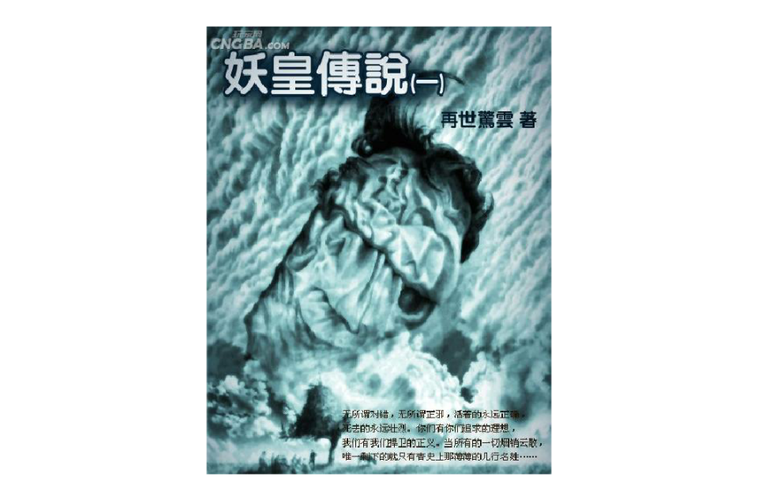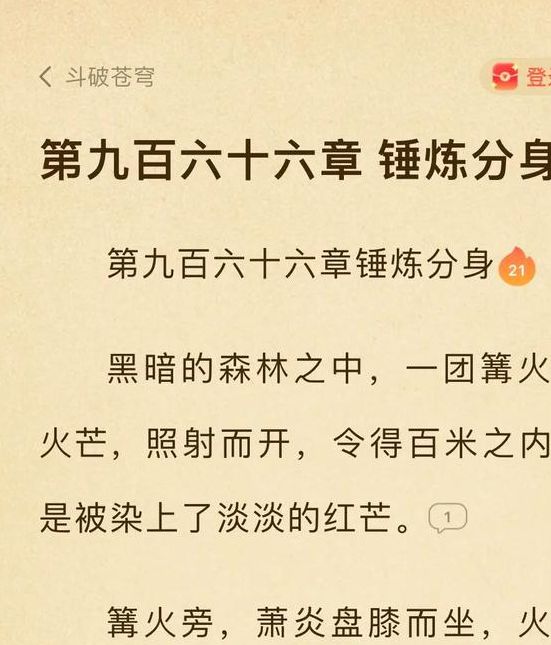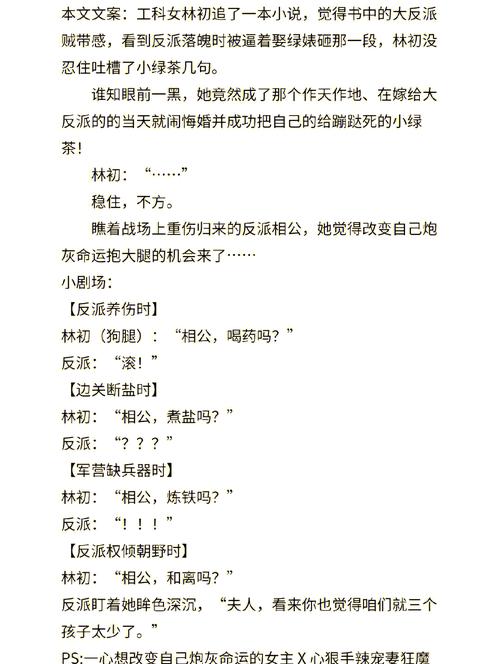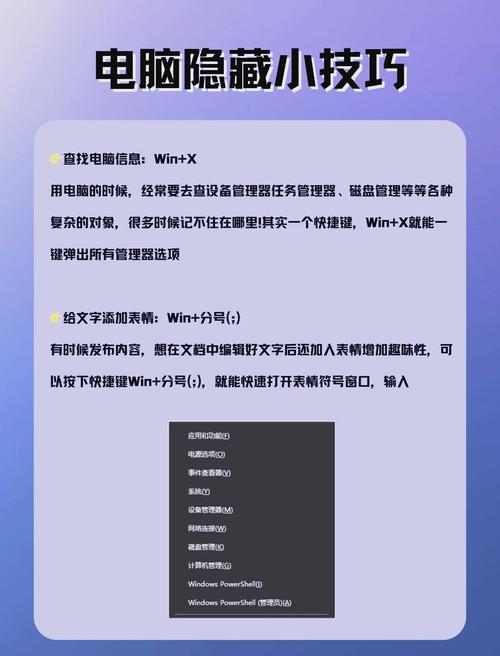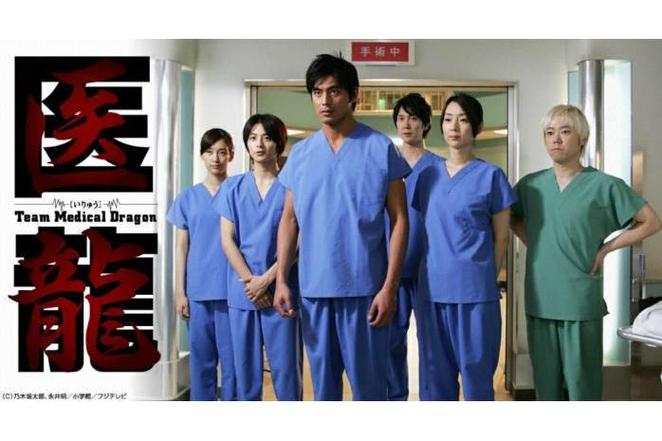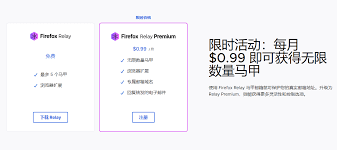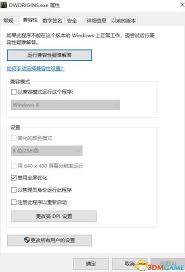在智能手机深度融入日常生活的今天桌面小组件已成为提升操作效率的关键工具。作为国产旗舰品牌代表,华为手机通过EMUI系统的持续优化,为用户提供了多样化的桌面定制方案。小编将系统梳理三种主流调整方式,助您打造兼具美观与实用性的个性界面。
一、基础操作:触控交互调整法
作为最直观的调节方式,触控拖拽法适用于绝大多数华为机型。在桌面长按空白区域激活编辑模式后,点击底部导航栏的"窗口小工具”选项,从天气、时钟、备忘录等十余类功能组件中选择所需样式。
添加组件后,长按目标模块直至出现调节边框。此时通过四向拖动手势,可自由控制组件显示范围。当调整至2x2、4x2等标准比例时,系统会智能对齐网格线,确保界面整洁度。
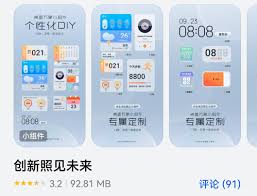
此方法尤其适合需要频繁切换布局的用户,实测数据显示,熟练操作后可在15秒内完成单个组件尺寸调整。但需注意部分系统级组件(如快捷开关面板)不支持尺寸变更。
二、系统级优化:显示参数微调方案
对于Mate系列及P系列高端机型,系统设置中暗藏玄机。打开"设置-显示和亮度”模块,在"屏幕分辨率”选项中可发现智能、高、标准三种显示模式。选择高分辨率模式时,屏幕像素密度提升至538ppi,组件尺寸会按比例缩小约18%。
进阶用户可进入"开发者选项”,调整"最小宽度”参数(默认392dp)。每增加10个数值单位,桌面元素整体缩小5%,此方法可精确控制组件尺寸,但需注意参数超出阈值可能导致界面元素显示异常。
三、高阶定制:第三方工具拓展方案
当系统原生功能无法满足需求时,KWGT等专业工具可解锁更多可能。安装应用后,用户可创建从1x1到4x4的任意尺寸组件,甚至能自定义圆角弧度、背景透明度等视觉参数。实测表明,第三方工具创建的组件内存占用仅比系统组件高3-5MB,对性能影响微乎其微。
在应用内完成设计后,长按桌面选择"小工具-KWGT”即可添加。专业用户还可通过导入模板代码的方式,快速实现动态天气、健康数据监测等复杂功能组件的搭建。
四、布局优化黄金法则
数据显示,用户平均每天查看手机屏幕超过150次。科学的组件布局应遵循"三区原则”:顶部1/4放置高频信息组件(天气/日程),中部1/2保留动态组件(新闻/运动数据),底部1/4设置功能入口(快捷支付/智能家居控制)。
建议每周清理无效组件,保持界面清爽度。最新EMUI 13系统新增"智能叠放”功能,可自动合并同类组件,节省高达37%的桌面空间。搭配深色模式使用,还能有效降低8%的屏幕能耗。
从基础操作到专业定制,华为手机的桌面管理功能展现出强大的可塑性。当指尖在屏幕上划动时,不仅是在调整组件尺寸,更是在构建专属的数字生活空间。下次整理桌面时,不妨尝试将工作组件与生活组件分屏布局,或许能发现效率提升的新可能。